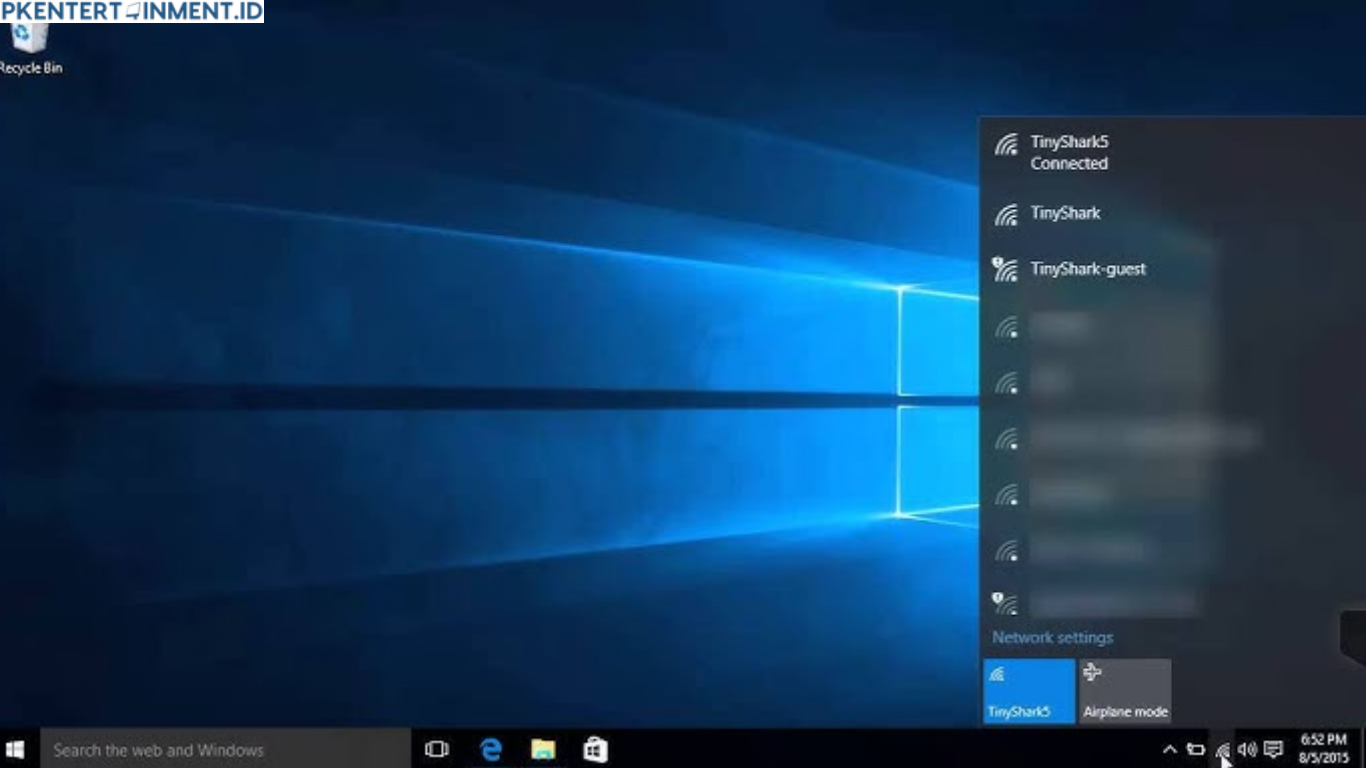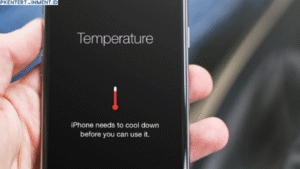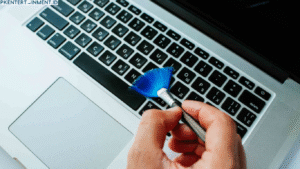Hai kamu! Pernah nggak sih ngalamin momen nyebelin saat kamu lagi butuh internet banget, tapi eh tiba-tiba laptop kamu susah banget konek ke WiFi? Apalagi kalau kamu pakai Windows 10, masalah ini cukup sering kejadian lho. Tenang, kamu nggak sendirian. Banyak pengguna Windows 10 yang ngalamin hal serupa. Makanya, di artikel ini kita bakal bahas bareng-bareng gimana cara mengatasi laptop susah konek WiFi Windows 10 dengan cara yang simpel dan efektif.
Kita bakal bahas dari yang paling dasar sampai yang agak teknis, jadi pastiin kamu baca sampai habis ya. Siapa tahu, solusi yang kamu butuhin ada di tengah-tengah artikel ini.
Daftar Isi Artikel
Kenapa Laptop Windows 10 Bisa Susah Konek WiFi?
Sebelum masuk ke tutorial, penting banget buat kamu tahu kenapa hal ini bisa kejadian. Nah, beberapa penyebab umumnya antara lain:
- Driver WiFi yang bermasalah
- Pengaturan jaringan yang kacau
- Mode pesawat nyala tanpa disadari
- Router WiFi yang error
- Update Windows yang bikin error
Dengan tahu penyebabnya, kamu bisa lebih gampang nemuin solusi yang pas buat masalah yang kamu hadapi.
Tutorial Cara Mengatasi Laptop Susah Konek WiFi Windows 10
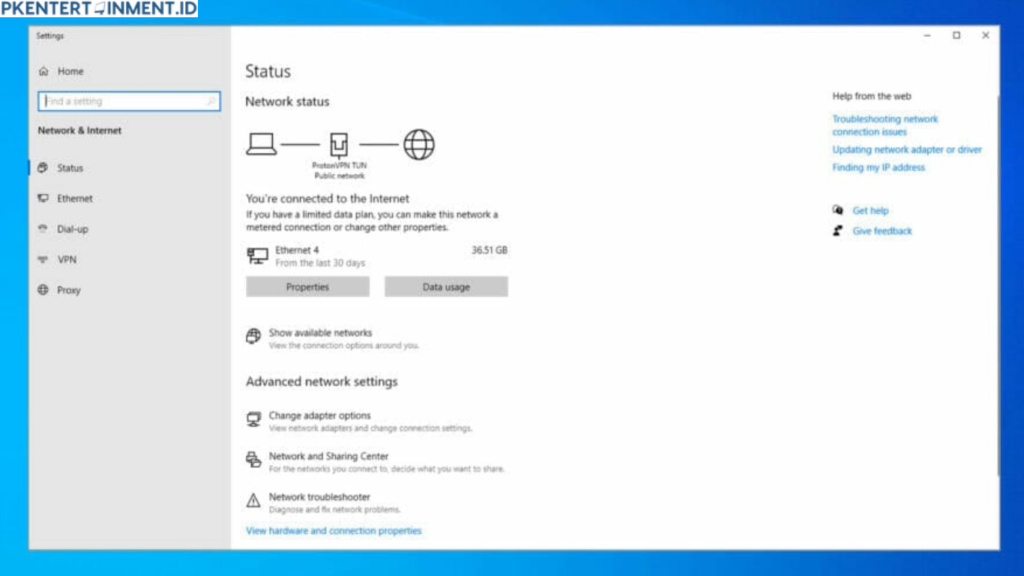
Oke langsung aja, berikut ini langkah-langkah yang bisa kamu coba. Kamu nggak perlu jadi teknisi kok buat ngelakuin semua ini. Yuk, ikutin satu per satu ya!
1. Cek Mode Pesawat (Airplane Mode)
Kadang masalahnya sepele banget. Bisa jadi laptop kamu masuk ke mode pesawat tanpa kamu sadari.
Langkah-langkah:
- Klik ikon WiFi di taskbar kanan bawah.
- Pastikan Airplane Mode dalam keadaan mati.
- Kalau nyala, klik buat matiin.
Mudah banget kan? Tapi jangan salah, ini sering banget jadi penyebab utama laptop nggak bisa konek WiFi.
2. Restart Router dan Laptop
Kadang, solusi klasik ini masih jadi yang paling ampuh.
Caranya:
- Matikan router kamu sekitar 30 detik, lalu hidupkan lagi.
- Restart laptop kamu.
Kenapa ini penting? Karena router bisa aja ngasih IP yang bentrok atau error ke perangkat kamu. Restart bisa bikin semuanya jadi fresh lagi.
3. Lupakan dan Sambungkan Ulang WiFi
Kalau laptop kamu bisa lihat jaringan tapi nggak bisa connect, coba trik ini.
Langkah-langkah:
- Klik ikon WiFi → pilih jaringan yang bermasalah.
- Klik Forget (Lupakan).
- Sambungkan ulang dan masukkan password.
Trik ini bisa bantu ngapus setting lama yang mungkin bikin bentrok.
4. Update Driver WiFi
Driver yang outdated atau rusak bisa bikin koneksi kamu bermasalah.
Langkah-langkah:
- Klik kanan tombol Start, pilih Device Manager.
- Buka bagian Network adapters.
- Klik kanan di adapter WiFi kamu → pilih Update driver.
- Pilih Search automatically for drivers.
Kalau ada update, Windows bakal download dan install otomatis. Setelah itu, coba connect lagi deh!
5. Gunakan Fitur Network Troubleshooter
Windows 10 punya tool bawaan buat nyari masalah jaringan secara otomatis.
Caranya:
- Buka Settings → Network & Internet.
- Klik Status, lalu pilih Network troubleshooter.
Ikuti instruksi yang muncul. Biasanya Windows bakal langsung kasih tahu masalahnya dan kadang bisa langsung diperbaiki otomatis.
6. Reset Pengaturan Jaringan
Kalau semua cara di atas nggak berhasil, bisa jadi pengaturan jaringan kamu kacau. Yuk reset!
Langkah-langkah:
- Buka Settings → Network & Internet → Status.
- Scroll ke bawah, klik Network reset.
- Klik Reset now, lalu restart laptop kamu.
Hati-hati ya, ini bakal hapus semua pengaturan jaringan termasuk WiFi yang pernah kamu simpan.
7. Gunakan Command Prompt untuk Atur Ulang Jaringan
Kamu juga bisa coba trik melalui CMD. Jangan takut, gampang kok!
Caranya:
- Klik Start, ketik cmd, lalu klik kanan → Run as administrator.
- Ketik perintah ini satu per satu, tekan Enter setelah tiap baris:
netsh winsock reset
netsh int ip reset
ipconfig /release
ipconfig /renew
ipconfig /flushdnsSetelah semua selesai, restart laptop kamu. Biasanya sih ini cukup ampuh buat bersihin error jaringan yang bandel.
8. Pastikan Fitur WiFi dalam Keadaan Aktif
Kadang tombol WiFi di laptop kamu kepencet dan nggak sadar kalau WiFi mati.
Coba tekan tombol Fn + tombol dengan ikon WiFi di keyboard kamu (biasanya F2, F5, atau F12 tergantung merk laptop).
Kalau kamu pakai laptop dengan tombol fisik WiFi, pastikan juga itu dalam posisi ON.
Penutup
Nah, itu dia tutorial cara mengatasi laptop susah konek WiFi Windows 10 yang bisa kamu coba. Mulai dari langkah paling sederhana sampai yang agak teknis udah kita bahas lengkap di sini. Intinya, kamu nggak perlu panik dulu kalau laptop kamu nggak bisa connect ke WiFi. Coba satu per satu cara di atas, dan semoga salah satunya cocok buat kondisi kamu.
Jangan lupa, pastikan juga koneksi internet kamu emang stabil dan perangkat router-nya nggak bermasalah. Karena kadang, masalahnya bukan di laptop, tapi di jaringan itu sendiri.
Kalau semua langkah di atas masih gagal, mungkin saatnya kamu konsultasi langsung ke teknisi atau bawa laptop kamu ke service center. Tapi dengan tutorial ini, kemungkinan besar sih masalahnya bisa kamu atasi sendiri.